edge浏览器是win10开始自带的全新优秀浏览器,但是有的强迫症用户就是不喜欢微软的浏览器因此直接就删除了,但是发现edge有用处,所以想要装回来,不过遇到了win10卸载edge装不回来了怎么办的问题,那么该如何把edge重新装回来了呢,用户只需要按照win10卸载edge装不回来了解决方法的内容就可以完成。
win10卸载edge装不回来了怎么办
1、点击开始菜单,点击“Windows PowerShell”文件夹,在“Windows PowerShell”程序上单击右键,选择“以管理员身份运行”;
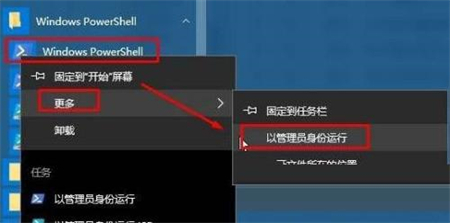
2、在框中输入:Get-AppXPackage -AllUsers -Name Microsoft.MicrosoftEdge | Foreach {Add-AppxPackage -DisableDevelopmentMode -Register “$($_.InstallLocation)AppXManifest. ” -Verbose} 按下回车键,等待黄色背景滚动完毕后重启计算机即可在开始菜单中打开“Edge”!

以上就是win10卸载edge装不回来了怎么办的解决方法的全部内容了,用户可以参考这个方法装回edge浏览器。